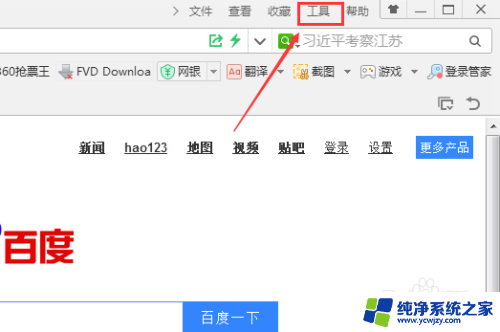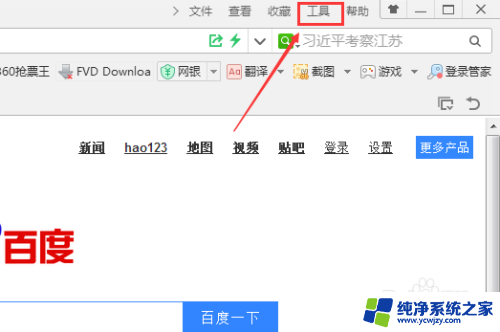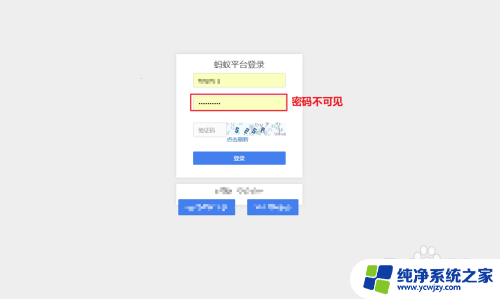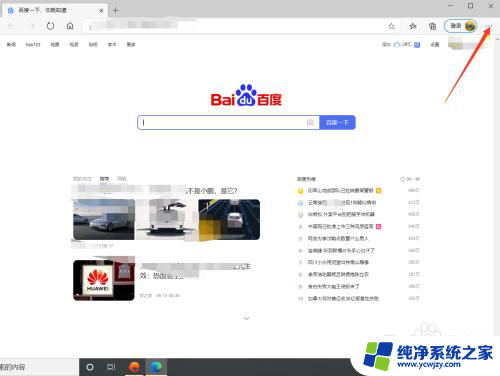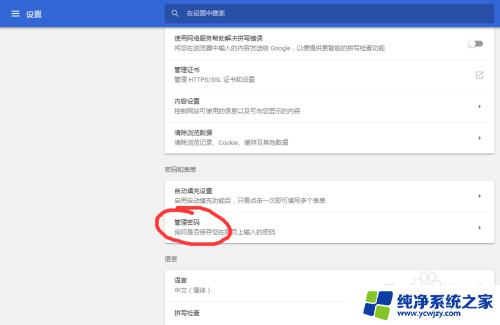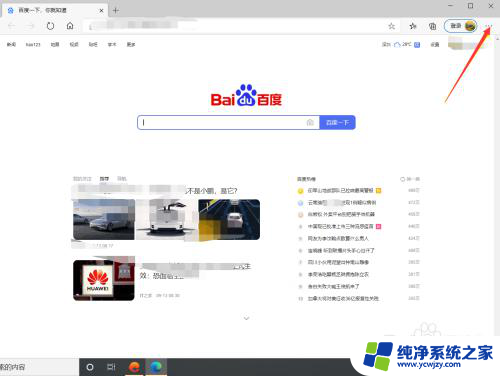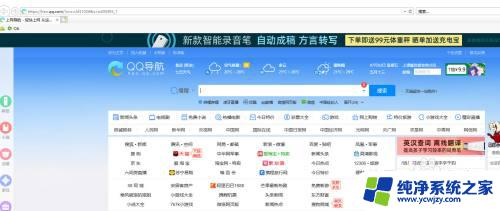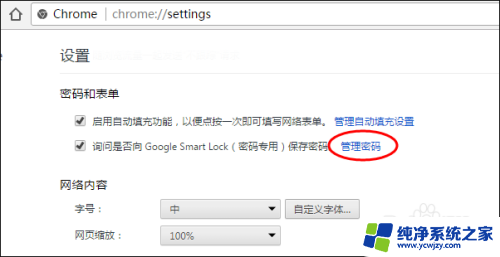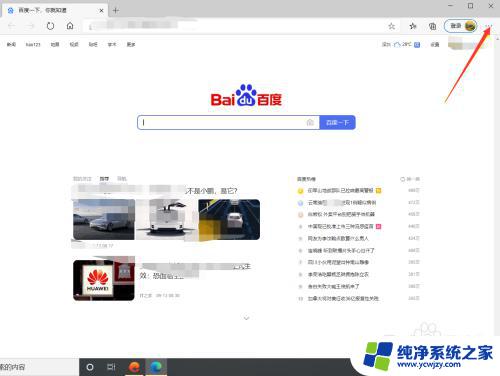360极速浏览器如何查看保存的密码 怎么在360极速浏览器中查看保存的密码
360极速浏览器如何查看保存的密码,对于使用360极速浏览器的用户来说,保存密码是非常方便的功能,但是当您忘记了一个重要的密码时,找到保存的密码变得尤为重要。那么如何在360极速浏览器中查看保存的密码呢?下面我们就来详细介绍一下。
操作方法:
1、首先我们打开360极速浏览器,然后在其右上角的“菜单”中打开“选项”;
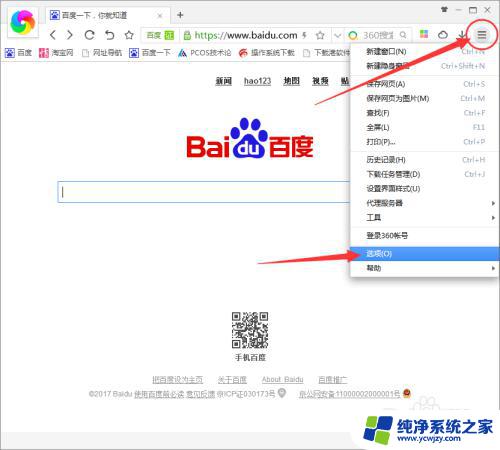
2、接着在“选项”的“个人资料”中找到“密码与表单”,并打开“管理已保存的密码”;
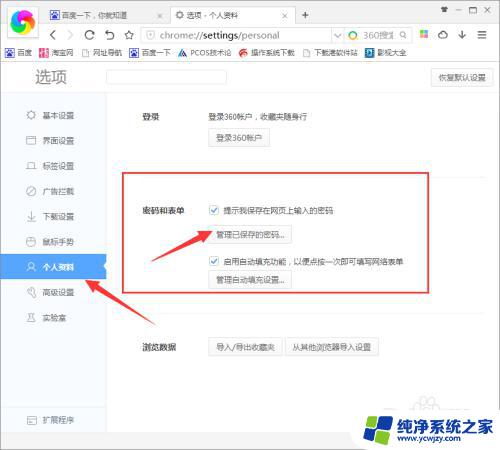
3、之后在弹出的窗口中就可以看到我们保存过的所有账号密码以及对应的网站了,在这里我们可以点击对应网站后边的叉号删除掉保存的账号密码;
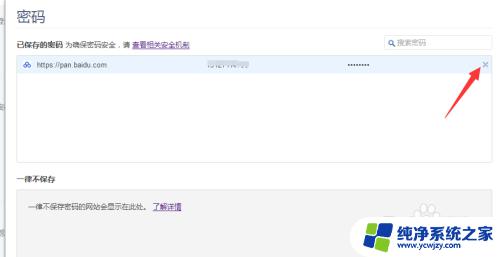
4、不过在这里只能看到我们保存的账号,而密码是无法查看的。如果想要查看密码小编这里还有一招,请继续往下看:
(1)我们就以百度网盘举例,我先打开百度网盘官网,由于我之前登录过,所以这里保存着我的账号及密码;
(2)接着我们选中密码,然后右键点击它打开“审查元素”;
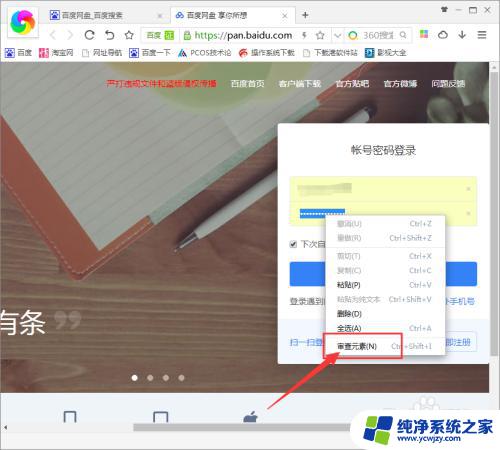
5.(3)接着在弹出的一堆代码中找到“ type = password ”,然后双击它并将其改成“ type = text ”,如下图所示:
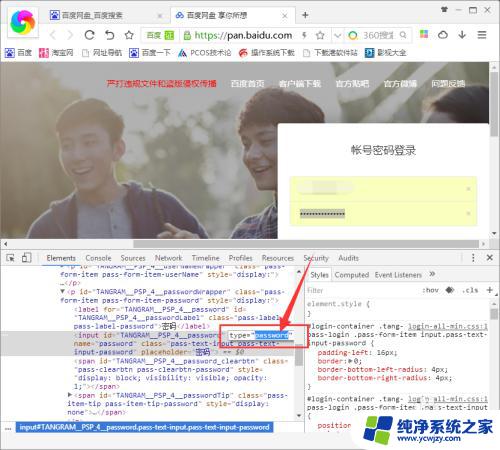
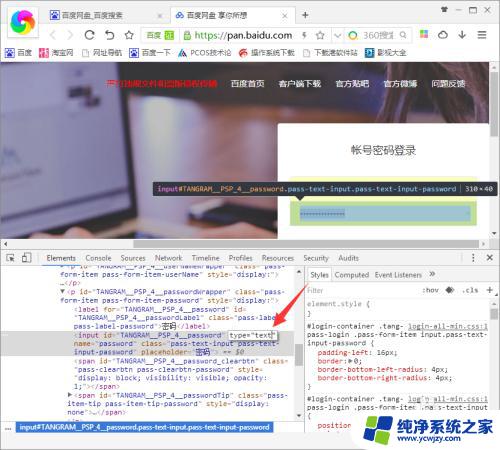
6.(4)修改完毕后敲一下回车,这时候你会发现之前密码栏的密码现在可以看到了。
以上是360极速浏览器如何查看保存的密码的全部内容,需要的用户可以根据这些步骤进行操作,希望能对大家有所帮助。